Λήψη μουσικής Wynk: Τρόπος εγγραφής και λήψης τραγουδιών από τη μουσική Wynk
Το Wynk Music είναι η μοναδική εφαρμογή μουσικής για τα πιο πρόσφατα έως τα καλύτερα τραγούδια που σας αρέσουν. Εδώ μπορείτε να κάνετε streaming οποιασδήποτε μουσικής, όπως Pop, Rock, Bhangra, Devotional, Romantic κ.λπ. Το πρόγραμμα Wynk Music διευκόλυνε τους χρήστες να λάβουν τα αγαπημένα τους τραγούδια και στη συνέχεια να τα κατεβάσουν στον υπολογιστή ή στο κινητό τηλέφωνο. Λοιπόν, πώς κατεβάζετε τη μουσική Wynk ως MP3 ή άλλη μορφή ήχου; Στην πραγματικότητα, η Wynk Music παρέχει τον πληρωμένο τρόπο λήψης μουσικής μόνο όταν ενεργοποιείτε τη συνδρομή Wynk Premium. Εάν δεν θέλετε να πληρώσετε το ποσό της συνδρομής, μπορείτε να χρησιμοποιήσετε μια συσκευή εγγραφής μουσικής για να εγγράψετε τα τραγούδια σας. Σε αυτόν τον οδηγό, θα σας δείξουμε πώς να το κάνετε εγγραφή και λήψη τραγουδιών από τη Wynk Music.
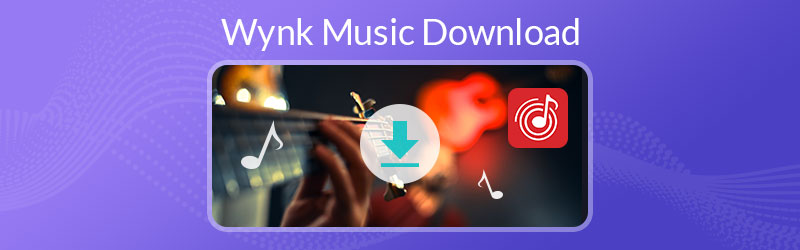
ΠΕΡΙΕΧΟΜΕΝΟ ΣΕΛΙΔΑΣ
Μέρος 1. Πώς να εγγράψετε τραγούδια από τη μουσική Wynk σε υπολογιστή / Mac με συσκευή εγγραφής μουσικής
Αν θέλετε να κάνετε δωρεάν λήψη των τραγουδιών της Wynk Music, πώς να το κάνετε αυτό; Ένα απλό εργαλείο εγγραφής μουσικής αξίζει σίγουρα μια δοκιμή. Εγγραφή οθόνης Vidmore είναι το σωστό που έχει σχεδιαστεί για εσάς, το οποίο σας επιτρέπει να εγγράψετε τραγούδια στη μουσική Wynk σε MP3, AAC ή σε άλλες μορφές ήχου με πρωτότυπη ποιότητα ήχου. Αυτή η συσκευή εγγραφής μουσικής μπορεί να εγγράψει μουσική από ένα ευρύ φάσμα πηγών ήχου, όπως εφαρμογές ροής μουσικής, διαδικτυακός ιστότοπος, μικρόφωνο κ.λπ. Μετά την εγγραφή μουσικής, μπορείτε να κάνετε προεπισκόπηση της μουσικής εγγραφής και να επεξεργαστείτε περαιτέρω τα αρχεία ήχου με ευκολία.
![]() Vidmore Screen Recorder - Καλύτερη συσκευή εγγραφής μουσικής Wynk
Vidmore Screen Recorder - Καλύτερη συσκευή εγγραφής μουσικής Wynk
- Ηχογραφήστε τη μουσική από τη Wynk Music με υψηλή ποιότητα και αποθηκεύστε τη σε MP3, WMA κ.λπ.
- Λήψη ήχου από μικρόφωνο, ήχο συστήματος, διάφορες μουσικές εφαρμογές κ.λπ.
- Ρυθμίστε την ένταση, επιλέξτε την πηγή και τροποποιήστε τις παραμέτρους εξόδου.
- Hotkeys για έναρξη / διακοπή, παύση, συνέχιση και διαχείριση της διαδικασίας εγγραφής.
- Προ-ακούστε τα εγγεγραμμένα αρχεία ήχου πριν τα εξαγάγετε σε έναν υπολογιστή.
- Ορίστε το όνομα της εργασίας, την ώρα έναρξης και την ώρα λήξης καθώς και τη διάρκεια για να πραγματοποιήσετε μια προγραμματισμένη ηχογράφηση.

Βήματα για την εγγραφή μουσικής Wynk με Vidmore Screen Recorder
Βήμα 1. Δωρεάν λήψη, εγκατάσταση και εκτέλεση αυτού του λογισμικού εγγραφής Wynk Music στον υπολογιστή σας. Στην κύρια διεπαφή, κάντε κλικ στο Συσκευή εγγραφής ήχου για είσοδο στη διεπαφή εγγραφής ήχου.

Βήμα 2. Επιλέξτε την έξοδο ήχου ως Ήχος συστήματος για την εγγραφή της αγαπημένης σας μουσικής από τη Wynk Music με εναλλαγή στο System Sound και εκτός μικροφώνου.
Εάν θέλετε να εγγράψετε τη δική σας φωνή, πρέπει να ενεργοποιήσετε το μικρόφωνο.

Βήμα 3. Στη συνέχεια, επιστρέψτε στο Wynk Music και βρείτε τη μουσική που θέλετε να κατεβάσετε. Κάντε κλικ REC για να ξεκινήσετε την εγγραφή της μουσικής στον υπολογιστή σας και, στη συνέχεια, να παίξετε γρήγορα τη μουσική. Η προεπιλεγμένη προτίμηση θα ελεγχθεί Εμφάνιση αντίστροφης μέτρησης πριν από την εγγραφή. Όταν κάνετε κλικ στο κουμπί REC, θα εμφανιστεί αντίστροφη μέτρηση τριών δευτερολέπτων στην οθόνη σας.

Βήμα 4. Όταν η μουσική σταματήσει να παίζει, μπορείτε να κάνετε κλικ στο κουμπί Διακοπή για να ακούσετε τον ηχογραφημένο ήχο και να κάνετε κλικ Σώσει για να το εξαγάγετε στον υπολογιστή σας.

Μέρος 2. Πώς να κατεβάσετε μουσική στο Wynk με την εφαρμογή Wynk
Η λήψη τραγουδιών είναι αρκετά εύκολη στη Wynk Music. Εάν είστε συνδρομητής Wynk Plus, μπορείτε να κατεβάσετε απευθείας μουσική στο Wynk εύκολα. Τώρα, ακολουθήστε τα παρακάτω βήματα για να κατεβάσετε ένα τραγούδι στην εφαρμογή Wynk Music:
1. Εκκινήστε την εφαρμογή Wynk Music.
2. Εγγραφείτε στο Wynk Plus.
3. Μεταβείτε στο τραγούδι που θέλετε να κατεβάσετε. Στη συνέχεια, βρείτε και πατήστε Κατεβάστε εικόνισμα. Θα εμφανιστεί η διαδικασία λήψης. Το εικονίδιο επιλογής θα εμφανιστεί μόλις ολοκληρωθεί η λήψη του τραγουδιού.
Σημείωση: Εάν είστε ήδη συνδρομητής Plus, το Wynk Plus θα αρχίσει να κατεβάζει τραγούδια από το Wynk Plus αυτόματα. Εάν όχι, θα εμφανιστεί ένα παράθυρο για να σας επιτρέψει να ολοκληρώσετε την πληρωμή. Πρέπει να πραγματοποιήσετε την πληρωμή για να συνεχίσετε.
Μέρος 3. Συχνές ερωτήσεις για τη λήψη μουσικής Wynk
1. Ποια είναι η καλύτερη συσκευή εγγραφής μουσικής για Windows ή Mac;
Για εγγραφή μουσικής σε Windows ή Mac, το Vidmore Screen Recorder είναι η καλύτερη και πιο επαγγελματική συσκευή εγγραφής βίντεο και ήχου. Σας επιτρέπει να εγγράψετε εύκολα τραγούδια στο Wynk με πρωτότυπη ποιότητα ήχου. Μπορεί επίσης να ηχογραφήσει μουσική από SoundClick, YouTube, Jamendo ή άλλους ιστότοπους διαδικτυακής ροής μουσικής.
2. Υπάρχει όριο στον αριθμό των τραγουδιών που μπορώ να μεταδώσω στο Wynk;
Στην δωρεάν έκδοση του Wynk Music, οι χρήστες που είναι εγγεγραμμένοι σε έναν αριθμό κινητού τηλεφώνου μπορούν να μεταδώσουν απεριόριστο αριθμό τραγουδιών. Οι χρήστες που είναι εγγεγραμμένοι με αριθμούς κινητής τηλεφωνίας χωρίς αεροπορικό δίκτυο μπορούν να μεταδίδουν 100 τραγούδια το μήνα. Αλλά για τους χρήστες του Wynk Premium, μπορούν να μεταδώσουν απεριόριστο αριθμό τραγουδιών.
3. Πώς μπορώ να κατεβάσω την εφαρμογή Wynk Music;
Μπορείτε να κατεβάσετε την εφαρμογή Wynk Music από το Google Play ή το iOS App Store στους ακόλουθους συνδέσμους:
Google Play: https://play.google.com/store/apps/details?id=com.bsbportal.music&hl=el_IN
Κατάστημα εφαρμογών iOS: https://itunes.apple.com/in/app/wynk-music/id845083955?mt=8
συμπέρασμα
Είτε χρησιμοποιείτε συσκευή εγγραφής μουσικής για να εγγράψετε τραγούδια είτε επιλέγετε να τα κατεβάσετε απευθείας από την εφαρμογή Wynk Music, και οι δύο λύσεις είναι χρήσιμες για τη λήψη τραγουδιών από το Wynk. Θα μπορούσατε ελεύθερα να επιλέξετε ένα κατάλληλο που ανταποκρίνεται περισσότερο στις ανάγκες σας.


